
Valmistajat ja operaattorit lataavat usein Android-puhelimia omilla sovelluksillaan. Jos et käytä niitä, ne vain sekoittavat järjestelmääsi tai mikä vielä pahempaa, tyhjentävät akun taustalla. Ota laitteesi hallinta ja pysäytä bloatware.
Poistaminen tai Bloatware-ohjelman poistaminen käytöstä
Sinulla on muutama vaihtoehto, kun poistetaan bloatware järjestelmästäsi.
Sovelluksen poistaminen kuulostaa tarkalleen: sovellus poistetaan kokonaan laitteeltasi. Tällä on kuitenkin joitain haittoja. Joidenkin esiasennettujen sovellusten poistaminen voi kuitenkin aiheuttaa ongelmia tai epävakautta, ja joissakin tapauksissa se voi estää puhelinta saamasta päivityksiä. Lisäksi kun nämä sovellukset ovat poissa, et ehkä voi saada niitä takaisin. Et ehkä usko haluavasi heitä takaisin nyt, mutta saatat tulevaisuudessa - kuka tietää?
Jotkut valmistajat ovat todella alkaneet laittaa sovelluksiaan Google Playhin - Samsung on suhtautunut asiaan hyvin, joten jos poistat jotain tarve sen takaisin, saat sen Play Kaupasta. Mutta toiset eivät.
Lopuksi, sovellusten poistaminen vaatii yleensä juurruttaa puhelimesi . Tämä ei ole prosessi, jonka useimmat käyttäjät ovat käyneet läpi (tai haluavat).
Siksi suosittelemme bloatware-ohjelmien poistamisen sijaan poistamaan kyseiset sovellukset käytöstä. Androidilla on sisäänrakennettu tapa tehdä tämä, ja sen pitäisi toimia useimmissa sovelluksissa.
Jos törmäät sovellukseen, joka kieltäytyy poistamasta käytöstä - mikä on harvinaista nykyään - voit "jäädyttää" sen kolmannen osapuolen sovelluksella, mikä on pohjimmiltaan sama asia - vaikkakin jälleen kerran tämä edellyttää juurtunut puhelin . Joten se on viimeinen keino.
Sain sen? Hyvä. Puhutaanpa siitä, miten nämä tavarat todella tehdään.
Bloatware-ohjelmiston poistaminen käytöstä Androidin sisäänrakennetulla asetuksella
Bloatware-ohjelmiston poistaminen käytöstä uudemmissa puhelimissa on helppoa, eikä sen pitäisi edellyttää root-käyttöoikeutta. Käytän juurruttamatonta Samsung Galaxy S7 Edgeä tässä opetusohjelmassa, mutta prosessi on täsmälleen sama riippumatta siitä, mikä puhelin sinulla on - käyttöliittymä voi näyttää vain hieman erilaiselta.
Avaa ensin Asetukset-valikko. Voit tehdä tämän vetämällä ilmoitusvarjon alas ja napauttamalla pientä rataskuvaketta. Huomaa: joissakin puhelimissa joudut ehkä joutumaan vetämään sävyä kahdesti ennen kuin vaihde ilmestyy.

Vieritä seuraavaksi kohtaan Sovellukset (tai joissakin puhelimissa ”Sovellukset”). Napauta sitä.
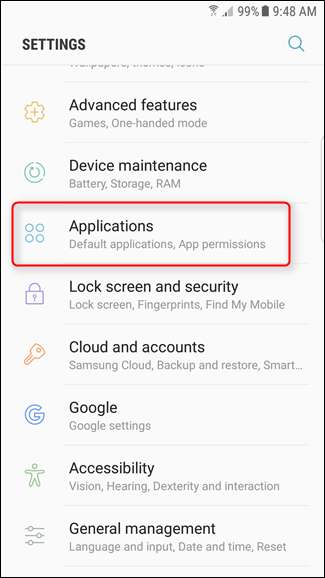
Etsi sovellus, joka aiheuttaa sinulle paljon tuskaa, ja napauta sitä. Aion käyttää vain "Dictionary" -sovellusta täällä, koska ... miksi tämä on edes täällä?
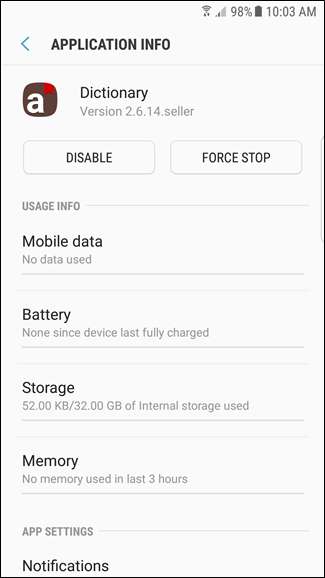
Sovelluksen tietosivulla on kaksi painiketta yläosassa (taas olettaen, että tämä on esiasennettu sovellus): Poista käytöstä ja Pakota lopetus. Annan sinulle kaksi arvausta, mitä aiomme käyttää täällä.
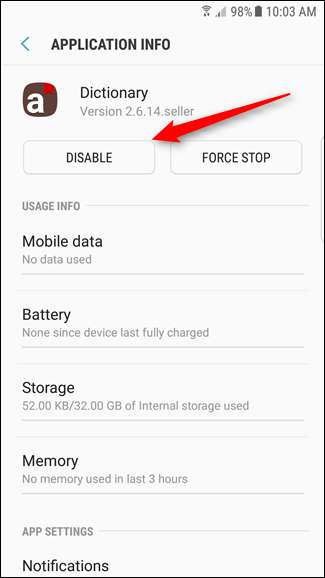
Kun napautat Poista käytöstä -painiketta, saat pelottavan pienen ponnahdusikkunan, joka kertoo sinulle, että se voi aiheuttaa virheitä muissa sovelluksissa. Kulje eteenpäin, rohkea sotilas. Napauta Poista käytöstä. ”
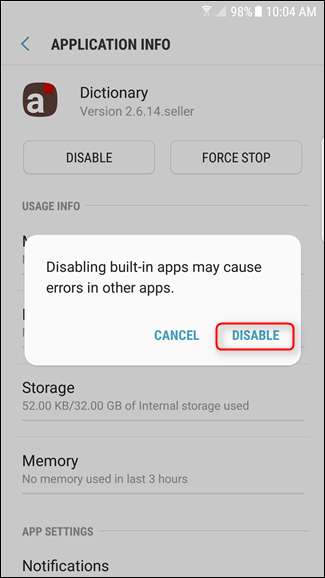
Bam, siinä kaikki. Kun olet poistanut sen käytöstä, voit myös napauttaa “Force Stop” ja “Clear Data” -painikkeita.
Jos joudut koskaan ottamaan sovelluksen uudelleen käyttöön, siirry vain takaisin sen sovelluksen tietosivulle ja napauta Ota käyttöön. Se on niin helppo.
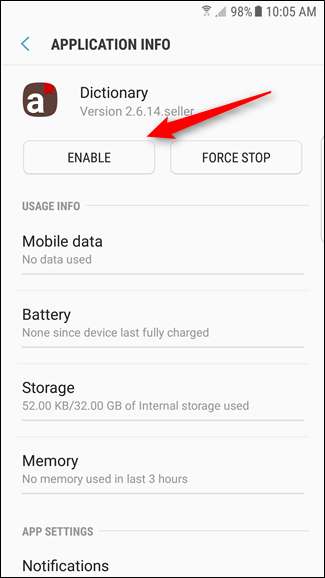
Huomaa, että kaikilla sovelluksilla ei ole tätä käytöstäpoistovaihtoehtoa, mutta useimmissa tapauksissa niiden pitäisi olla. Jos näin ei ole, sinun on käytettävä alla olevaa juurtunutta menetelmää niiden poistamiseksi käytöstä.
Bloatware-ohjelmiston poistaminen käytöstä ja poistaminen juurtuneelta puhelimelta
Jos kyseisellä sovelluksella ei ole poistovaihtoehtoa tai jos käytät vanhempaa Android-versiota, jossa ei ole tätä ominaisuutta, asiat muuttuvat hieman monimutkaisemmiksi. Aloita vain juurruttaa puhelimesi , joten jos et ole vielä tehnyt niin, tee se ensin. Sinun on myös otettava käyttöön USB-virheenkorjaus kohdassa Asetukset> Sovellukset> Kehittäjäasetukset . Ja kuten aina, suosittelemme täydellinen nandroid-varmuuskopiointi ennen kuin jatkat, jos jokin menee pieleen.
On monia sovelluksia, jotka väittävät jäädyttävän bloatware-ohjelmiston, mutta päivän lopussa Titanium Backup on edelleen lohkon paras. Olemme jo käsitelleet Titanium Backup -ohjelman avulla voit varmuuskopioida ja palauttaa Android-puhelimesi , mutta sillä on myös useita muita ominaisuuksia, mukaan lukien bloatware-ohjelmien jäädyttäminen ja poistaminen. Ainoa saalis: sinun on maksettava 6 dollaria pro-versio .
Jos olet kuollut maksamaan 6 dollaria Titanium Backupista, voit kokeilla ilmaista NoBloat tai Sovelluksen karanteeni , mutta arvostelut ovat paljon monimutkaisempia. Olemme testanneet ne, ja ne toimivat meille hyvin, mutta mittarilukema voi vaihdella. Aikaisempi suosituksemme, Kaksoset , ei enää salli jäädyttämistä ilmaisessa versiossa. Meillä on paljon kokemusta Titanium Backupista, ja tiedämme, että se toimii hyvin monissa laitteissa. Lisäksi se on yksi hyödyllisimmistä sovelluksista, joita sinulla voi olla juurtuneessa puhelimessa. Joten aiomme käyttää sitä opetusohjelmaamme.
Jos haluat jäädyttää sovelluksen Titanium Backup -sovelluksella, asenna Titanium Backup ja Pro-avain Google Playsta. Käynnistä sovellus ja anna sille pääkäyttäjän oikeudet pyydettäessä.
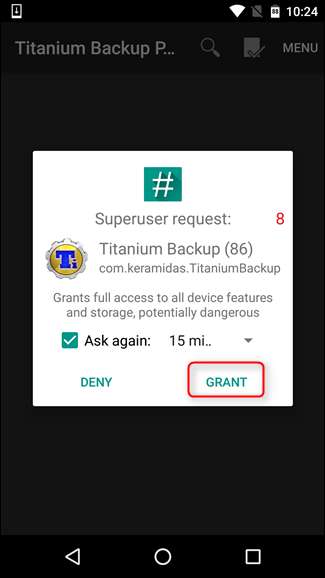
Siirry Varmuuskopioi / palauta-välilehdelle nähdäksesi luettelon järjestelmän sovelluksista. Näet sekä asentamasi sovellukset että tavallisesti piilotetut järjestelmäsovellukset. Tärkeiden järjestelmäsovellusten poistaminen käytöstä voi aiheuttaa ongelmia - jos esimerkiksi jäädytät Package Installer -sovelluksen tähän, et voi asentaa paketteja. Ole varovainen jäädytettävissäsi. Voit aina vapauttaa sovellukset myöhemmin, mutta vain, jos järjestelmäsi on riittävän vakaa tekemään niin.
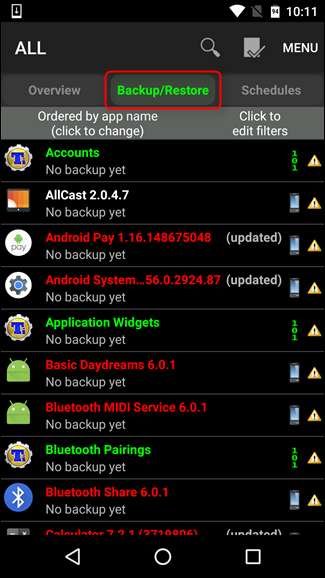
Etsi jäädytettävä sovellus ja napauta sitä. Käytän Android Payta täällä, lähinnä siksi, että se oli luettelon kärjessä. Napauta "Freeze!" -painiketta yläosassa.
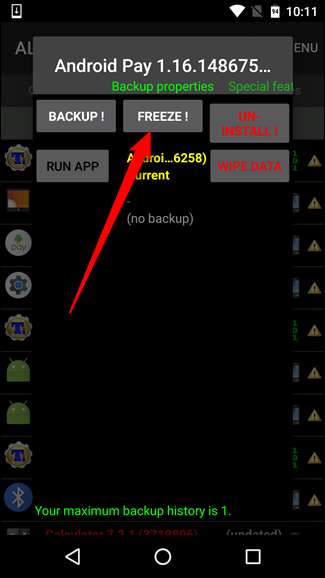
Sen pitäisi kestää vain muutama sekunti ja näet paahtoleivän ilmoituksen sovelluksen jäädyttämisestä. Olet melkein valmis tässä vaiheessa.
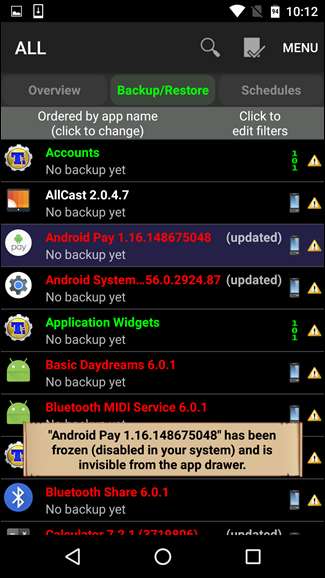
On syytä huomata, että lukittu sovellus näkyy edelleen Asetukset> Sovellukset "poissa käytöstä". Niille sovelluksille, jotka voidaan oletusarvoisesti poistaa käytöstä, yksinkertaisesti napauttamalla Ota käyttöön -painiketta jäädytetään olennaisesti sovellus, mikä on mukavaa. Jos sovellusta ei voi poistaa käytöstä, sinun on kuitenkin vapautettava se Titanium Backup -sovelluksen kautta.
Voit tehdä sen vain siirtymällä takaisin Titanium Backup -sovellukseen, etsimällä sovelluksen Varmuuskopiointi / Palauttaminen-luettelosta ja napauttamalla yläosassa "Sulata". Ei mitään sille.
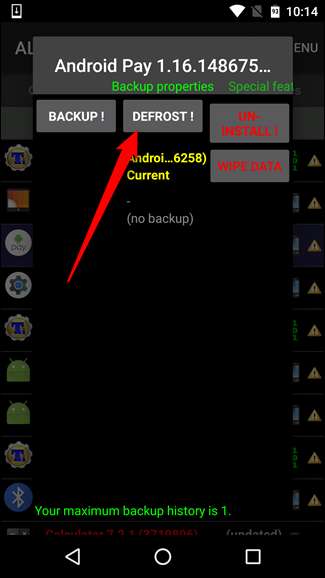
Kun olet suorittanut jommankumman näistä prosesseista, nämä sovellukset on poistettava käytöstä kokonaan, paitsi että järjestelmässäsi on tilaa. Et näe niitä valikoissa, eivätkä ne toimi taustalla. Saatat joutua käynnistämään laitteen tai kantoraketin uudelleen, ennen kuin sovelluskuvake katoaa valikoista, mutta kaikesta syystä ne ovat loppujen lopuksi pois hiuksistasi.
Kuvahyvitys: Mark Pensas







